
安卓系统怎么传号码,安卓系统轻松实现号码生成与传输技巧
时间:2024-12-30 来源:网络 人气:
手机里的号码可是咱们的“通讯小助手”,换了新手机,这些宝贝怎么传过去呢?别急,今天就来给你支个招,让你的号码轻松搬家,安卓系统怎么传号码,跟着我一起看看吧!
手机搬家,SIM卡来帮忙

首先,咱们得说说最传统的办法——用SIM卡。这个方法简单到几乎每个手机都有,就像咱们的老朋友一样,随时都能用上。
1. 旧手机导出:在旧手机上,找到“设置”菜单,然后找到“联系人”选项。在这个界面里,你会看到一个“导入/导出”的选项,点击它,选择“导出到SIM卡”。
2. 新手机导入:把SIM卡插到新手机里,再次进入“联系人”设置,这次选择“从SIM卡导入”。搞定!
不过,要注意的是,这个方法有个小限制,就是SIM卡只能存储一定数量的联系人,如果你的号码太多,可能就得考虑其他方法了。
云端搬家,iCloud来帮忙
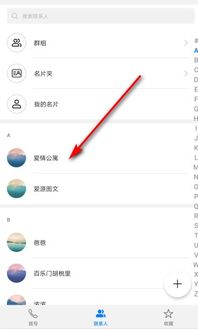
如果你用的是苹果手机,那么iCloud就是你的好帮手。它就像一个巨大的云仓库,能帮你把联系人、照片、备忘录等所有东西都备份到云端。
1. 备份旧手机:在旧手机上,打开“设置”,找到“iCloud”,然后打开“通讯录”。确保“通讯录”选项是开启的。
2. 新手机同步:在新手机上,同样打开“设置”,找到“iCloud”,然后打开“通讯录”。这时,你的联系人就会自动从云端同步到新手机上了。
不过,这个方法有个小缺点,就是需要你的旧手机和新手机都连接到互联网。
电脑搬家,第三方软件来帮忙
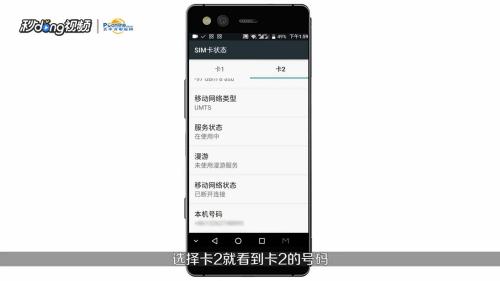
如果你不想用SIM卡或iCloud,还可以选择使用电脑和第三方软件来帮忙。
1. 连接手机:首先,用USB线把你的旧手机和新手机都连接到电脑上。
2. 选择软件:在电脑上安装一个联系人管理软件,比如“手机助手”或“腾讯手机管家”。
3. 备份旧手机:在软件中找到“联系人”选项,然后选择“备份”。
4. 恢复到新手机:在新手机上,同样打开这个软件,找到“联系人”选项,然后选择“恢复”。
这种方法的好处是,你可以选择备份和恢复哪些联系人,非常灵活。
安卓到苹果,VCards来帮忙
如果你从安卓手机换到了苹果手机,那么VCards文件就是你的救星。
1. 导出VCards:在安卓手机上,找到“设置”,然后找到“联系人”,选择“导出到存储设备”。
2. 发送VCards:将导出的VCards文件发送给你的苹果手机。
3. 导入VCards:在苹果手机上,打开“联系人”,然后选择“导入VCard”。
这样,你的安卓手机联系人就成功迁移到苹果手机上了。
小贴士:
- 在传输过程中,记得备份你的重要数据,以防万一。
- 选择合适的方法,根据你的需求和手机型号来决定。
- 如果遇到问题,可以查看手机说明书或联系客服。
现在,你学会怎么把安卓系统里的号码传到新手机上了吗?快来试试吧,让你的手机搬家变得轻松愉快!
相关推荐
教程资讯
教程资讯排行













